Photoshop打造柔美的暖色美女图片?
1、首先打开原图素材,创建渐变映射调整图层,确定后把图层混合模式改为“正片叠底”,不透明度改为:30%,创建可选颜色调整图层,对白色进行调整。

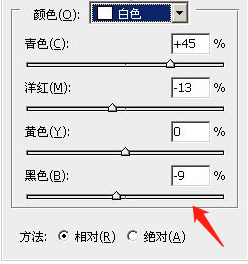
2、然后创建色彩平衡调整图层,对高光进行调整,创建曲线调整图层,对红,蓝进行调整,确定后把图层不透明度改为:30%,再创建曲线调整图层,对红,蓝进行调整。
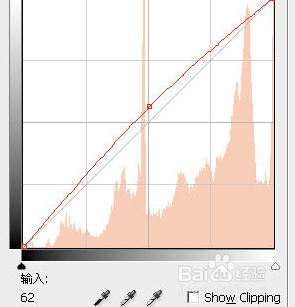
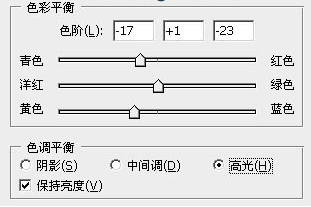

3、然后创建渐变映射调整图层,确定后用黑色画笔把人物嘴唇部分擦出来,按Ctrl + Alt + ~ 调出高光选区,按Ctrl + Shift + I 反选,新建一个图层填充颜色:#122D4E,图层混合模式改为“滤色”。加上图层蒙版,用黑色画笔把人物部分擦出来。
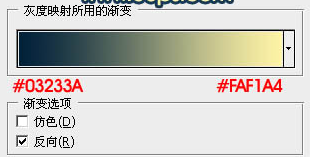

4、接着把当前图层复制一层,图层混合模式改为“柔光”,创建色彩平衡调整图层,对中间调进行调整,新建一个图层,简单给图片加上暗角,方法任选。

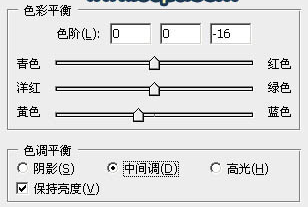
5、最后按Ctrl + Alt + ~ 调出高光选区,新建一个图层填充颜色:#FBF9C5,图层混合模式改为“变亮”,不透明度改为:10%,再微调一下颜色和细节,完成最终效果。
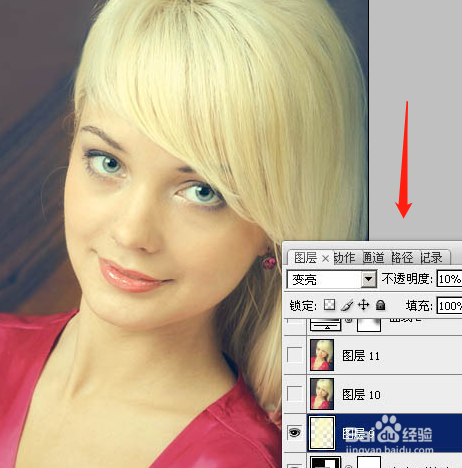

1、以下就是我们为大家总结的相关操作的基本操作方法;
1.在软件中对各个图层进行亮度颜色设置。
2.将图层进行透明度的调整并组合处理。
声明:本网站引用、摘录或转载内容仅供网站访问者交流或参考,不代表本站立场,如存在版权或非法内容,请联系站长删除,联系邮箱:site.kefu@qq.com。
阅读量:156
阅读量:185
阅读量:103
阅读量:70
阅读量:169